
Русский
Руководство пользователя
z
Предупреждение
• В этом руководстве описаны только основные операции, в том числе, настройка
проектора и основные действия с проектором. Более подробные сведения см. в
Справочном руководстве на компакт-диске, который входит в комплект проектора.
Содержание
Распаковка .................................................................................................................................................... 2
Использование документации пользователя на компакт-диске .................................. 2
Регистрация на сайте компании InFocus .................................................................................... 2
Важная информация о лампе ............................................................................................................ 2
Общее описание .......................................................................................................................................... 3
Краткая инструкция по использов3анию пульта дистанционного управления ..... 5
Подготовка пульта дистанционного управления.................................................................. 5
Замена батарейки в пульте дистанционного управления................................................. 6
Подготовка к работе .................................................................................................................................7
Настройка проектора ............................................................................................................................7
Размер экран и расстояния ...............................................................................................................7
Регулировка угла наклона проектора......................................................................................... 8
Обратная проекция (проекция изображения с обратной стороны экрана) ............... 8
Подсоединение компьютера к проектору.................................................................................. 9
Подсоединение к стандартному видеоустройству .............................................................. 9
Включение проектора........................................................................................................................ 10
Выключение проектора......................................................................................................................12
Основы работы с проектором..............................................................................................................13
Выбор входного сигнала ...................................................................................................................13
Настройка проецируемого изображения ...................................................................................13
Коррекция трапецеидальных искажений (KEYSTONE)..................................................... 14
Использование установочного меню...............................................................................................16
Устранение неисправностей................................................................................................................17
Индикаторы .............................................................................................................................................17
Устранение неисправностей проектора.....................................................................................21
Техническое обслуживание и поддержка ....................................................................................23
Перед настройкой проектора ознакомьтесь с
буклетом по технике безопасности.
Русский
1

Распаковка
Распаковка
При распаковке проектора проверьте комплектность поставки
.
ПРОЕКТОР Пульт ДУ
Шнур питания для
подключения к сети
переменного тока
• Мягкие футляры (для проектора и кабелей)
• Компакт-диск со Справочным руководством
• Напечатанное Руководство пользователя
• Буклет по технике безопасности
• Буклет о гарантийных обязательствах
• Регистрационная карточка
Видеокабель Кабель с
Батарейка (CR2025)
(Установлена в пульт ДУ).
разъемами мини
D-Sub
Использование документации пользователя
на компакт-диске
Прилагаемый к проектору компакт-диск содержит PDF-файл "Справочное
руководство", в котором даны подробные инструкции о пользовании проектором.
Чтобы прочитать Справочное руководство, необходимо иметь установленную в ПК
программу Adobe® Reader®. Если данная программа не установлена, то перейдите
на веб-сайт www.adobe.com, загрузите и установите ее.
Регистрация на сайте компании InFocus
Быстро, легко и безопасно
Активируйте вашу гарантию для получения официального сервисного обслуживания
и поддержки. Получайте специальные предложения и извещения о бесплатных
обновлениях изделия.
Перейдите на веб-сайт www.infocus.com/register
Важная информация о лампе
В данном проекторе изначально установлена лампа модели SP-LAMP-035,
предназначенная для настольного (неперевернутого) применения. Запрещается
использовать данную лампу в системах с потолочным креплением (перевернутых
системах). Для систем с потолочным креплением следует использовать лампу
модели SP-LAMP-036, предназначенную специально для этой цели. Применение
лампы несоответствующей модели существенно сократит срок ее службы и
аннулирует гарантию на лампу (а в случае повреждения проектора в результате
использования такой лампы также аннулирует гарантию на проектор).
Для получения важной информации по технике безопасности в отношении
потолочного крепления данного проектора обратитесь к брошюре с правилами
техники безопасности.
2

Общее описание
Общее описание
[Вид спереди/сверху/слева]
Отверстия
для забора
воздуха
Кнопка
освобождения
регулируемой
Панель управления
ножки
Приемник
сигнала
пульта ДУ
Индикатор TEMP
(температура)
Индикатор LAMP
Индикатор POWER/
STANDBY (питание/
режим ожидания)
Кнопка [INPUT]
Кнопка [AUTO]
(лампа)
Кнопка [ ]
(Питание)
Панель управления
Отверстия
для выпуска
воздуха
Кнопка [ZOOM]
Крышка
объектива
Проекционный
объектив
Кнопка [FOCUS]
Кнопка [Enter]*
Кнопка [MENU]
Кнопка [ESC]
Кнопки управления
курсором
* Кнопка ввода на проекторе не имеет никаких надписей. В данном руководстве
"кнопка [ENTER]" означает, что следует нажать кнопку ввода на проекторе или
кнопку [ENTER] на пульте дистанционного управления.
z Не заглядывайте в объектив, когда проектор
включен.
z Не закрывайте отверстия для забора и выпуска
воздуха. Расстояние от проектора до других
предметов должно быть не менее 30 см (11,8
дюймов). Если отверстия для вентиляции будут
Предупреждение
закрыты, это может привести к перегреву и
возникновению опасности пожара и неправильной
работе устройства.
z Не прикасайтесь к поверхности устройства рядом
с отверстиями для выпуска воздуха. Эти места
очень сильно нагреваются, и можно получить
ожоги.
3
Русский

Общее описание
[Вид снизу]
регулирования угла
Ножка для
наклона
Кнопка
освобождения
регулируемой
ножки
Влево, вправо
регулируемая
ножка (2)
[Вид сзади, разъемы]
Отверстие замка
безопасности
Отверстия для
забора воздуха
Приемник сигнала
Вход видеосигнала
пульта ДУ
VIDEO
Предупреждение
Крышка лампы
RGB-âõîä
Разъем питания
z
Если произойдет разрыв лампы, что бывает крайне
редко, их проектора могут вылетать осколки.
Когда проектор включен, не следует находиться
рядом с проектором или под ним. Более
подробные инструкции см. в буклете по технике
безопасности.
z Предусмотрено отверстие замка безопасности для подключения к системе
безопасности.
4

Общее описание
Краткая инструкция по использов3анию пульта
дистанционного управления
Кнопка [INPUT]
Кнопка [AUTO]
Кнопка [ ] (Питание)
Кнопки [ZOOM +]
[ZOOM –]
Кнопки [FOCUS ]
[FOCUS ]
Кнопки [D-ZOOM +]
[D-ZOOM –]
Кнопки [KEYSTONE +]
[KEYSTONE –]
Кнопка [BRIGHT]
(кнопка [ ])
Кнопка [ECO]
(кнопка [ ])
Кнопка [ASPECT]
(кнопка [ ])
Передатчик сигнала ДУ
УСТРОЙСТВО КЛАССА 1
НА ОСНОВЕ СВЕТОДИОДОВ
Кнопка [BLANK]
Кнопка [FREEZE]
Кнопка [COLOR MODE]
Кнопка [MENU]
Кнопки управления
курсором
Кнопка [POINTER]
Кнопка [ENTER]
(кнопка [STYLE])
Кнопка [ESC]
Подготовка пульта дистанционного управления
Пульт дистанционного управления поставляется с установленной батарейкой для
проверки его работоспособности. Перед началом использования пульта
дистанционного управления необходимо удалить из него прокладку, которая
изолирует батарейку (с задней стороны пульта).
z Чтобы батарейка не разряжалась, храните пульт ДУ в таком положении, при
котором невозможно случайное нажатие кнопок.
5
Русский

Общее описание
Замена батарейки в пульте дистанционного
управления.
Для использования пульта дистанционного управления, установите в него
батарейку, которая входит в комплект
УСТАНОВКА АККУМУЛЯТОРНОЙ БАТАРЕИ НЕПРАВИЛЬНОГО
Внимание
Внимание
ТИПА МОЖЕТ ПРИВЕСТИ К ВЗРЫВУ.
УТИЛИЗИРУЙТЕ ИСПОЛЬЗОВАННЫЕ АККУМУЛЯТОРНЫЕ
БАТАРЕИ СОГЛАСНО ИНСТРУКЦИЯМ.
Неправильное применение аккумуляторной батареи может
привести к протечке электролита и загрязнению устройства
или взрыву, и, как следствие, к пожару или травме. Всегда
соблюдайте следующие меры безопасности.
z Проверяйте правильность положения полюсов при установке
аккумуляторной батареи.
z Используйте для установки в пульт ДУ только указанные
типы батарей.
1. Зацепите ногтем паз держателя
батарейки на задней панели
пульта ДУ. Удерживая
расположенную сбоку задвижку
), выньте держатель ().
(
2. Положите батарейку (CR2025) на
держатель.
z Проверьте полярность: (+)
батарейки должен находиться
сверху (вы должны его видеть).
Ни в коем случае не
устанавливайте батарейку в
перевернутом положении.
1
2
3. Вставьте держатель батарейки обратно в пульт ДУ.
6

Подготовка к работе
Подготовка к работе
Настройка проектора
Установите проектор на столе или ровной и устойчивой подставке. Разместите
проектор таким образом, чтобы по бокам и сзади проектора было достаточно
места для его нормальной вентиляции.
z На рисунках показано, как следует ориентировать проектор по отношению к
экрану для получения наилучшего изображения на экране.
Вид сверху Вид сбоку
Экран Экран
Центр объектива
проектора должен
быть выровнен по
центру экрана.
z Проектор можно размещать на поверхности, наклоненной вверх или вниз на
угол до 30 градусов. Не размещайте проектор на поверхностях наклоненных
на угол свыше 30 градусов, или наклоненной влево или вправо. Это может
привести к взрыву лампы или сокращению срока ее эксплуатации, и вызвать
опасность повреждения устройства.
z Диапазон автоматической коррекции трапецеидальных искажений составляет
от 0 до +30 градусов. При проецировании изображения на поверхность,
наклоненную относительно вертикали, выполните коррекцию трапецеидальных
искажений изображения вручную. (стр. 14).
Проверьте,
правильно ли
выбран угол
наклон проектора
по отношению к
экрану.
Размер экран и расстояния
Размер экрана по диагонали Приблизительное расстояние до экрана
Дюймы ñì
40 102 1,1 2,2 3,61 7,22
60 152 1,7 3,4 5,58 11,15
80 203 2,3 4,5 7,55 14,76
100 254 2,8 5,6 9,19 18,37
150 381 4,3 8,5 14,11 27,89
200 508 5,7 11,3 18,70 37,07
Минимальное
расстояние
(ì)
Максимально
е расстояние
(ì)
Максимально
е расстояние
(футов)
Максимально
е расстояние
(футов)
Русский
z Учтите, что приведенные выше расстояния даны только для справки.
Интерактивный калькулятор размеров экрана и
расстояний www.infocus.com/calculator
7

Подготовка к работе
Регулировка угла наклона проектора
Угол наклона проектора можно регулировать в диапазоне от 0 до 12 градусов. При
необходимости можно также подрегулировать наклон проектора вправо и влево.
Изменение угла наклона проектора
1. Приподнимите переднюю сторону проектора
и нажмите кнопку разблокировки.
z При этом освободится регулировочная ножка
с нижней стороны проектора.
z Обязательно нажмите кнопку разблокировки,
прежде чем опускать регулировочную ножку.
Попытка вытащить ножку, не нажав кнопку
разблокировки, может привести к
повреждению ножки.
2. Удерживая нажатой кнопку разблокировки, поднимайте и опускайте
переднюю сторону проектора, пока регулировочная ножка не будет
приблизительно такой длины, как требуется.
3. Отпустите кнопку разблокировки, чтобы зафиксировать регулировочную
ножку в этом положении.
4. Для более точной регулировки угла наклона используйте левую и правую
регулировочные ножки.
z Левая и правая регулировочные ножки используется только для
дополнительной регулировки. Не вывинчивайте их слишком сильно. Это
может привести к отсоединению регулировочной ножки. Если ножку затянуть
слишком сильно, она может застрять.
Поверните для выравнивания по горизонтали
z Чтобы убрать регулировочную ножку, нажмите кнопку разблокировки и
задвиньте ножку обратно в проектор. Не пытайтесь силой изменить положение
регулировочной ножки, не нажимаю кнопку разблокировки.
Обратная проекция (проекция изображения с
обратной стороны экрана)
При использовании обратной проекции изменяется ориентация изображения левая и правая стороны меняются местами по сравнению с фронтальной
проекцией. Поэтому необходимо выполнить соответствующие настройки в
установочном меню. Более подробные сведения см. в Справочном руководстве на
компакт-диске, который входит в комплект проектора.
8

Подготовка к работе
Подсоединение компьютера к проектору
Можно использовать проектор для показа изображения с видеовыхода компьютера.
z Перед подключением компьютера к проектору выключите и проектор, и
компьютер.
Проектор
RGB-âõîä
Компьютер
На разъем монитора
(аналоговый RGB-выход)
Кабель mini D-Sub
Подсоединение к стандартному видеоустройству
Можно использовать проектор для показа изображения с видеовыхода видеодеки,
телевизора, видеокамеры или другого видеоустройства.
z Перед подключением внешнего устройства к проектору выключите и проектор,
и устройство.
Проектор
Вход видеосигнала
На выход видеосигнала
Кабель видеосигнала
z Для подключения выходного видеосигнала на вход проектора (разъем RCA),
можно использовать многожильный видеокабель. Для подключения видеокамеры
или другого видеоустройства через специально видеовыход используйте
специальный кабель, который входит в комплект видеоустройства. Подробные
сведения см. в документации, которая входит в комплект видеоустройства.
z С помощью адаптера (приобретается отдельно) можно подключить на RGB-
вход компонентный видеосигнал от видеоустройства. Более подробные
сведения см. в разделе "Подключение к выходу компонентного видеосигнала
внешнего устройства" Справочного руководства
на установочном компакт-диске, который входит в комплект проектора.
VIDEO
Видеоустройство
9
Русский

Подготовка к работе
Включение проектора
Прежде чем выполнять какие-либо действия, описанные в этом разделе,
настройте проектор и подключите к нему выходной сигнал внешнего устройства.
Правила обращения со шнуром питания
z Используйте шнур питания, который входит в комплект проектора.
z Используйте источник питания только того напряжения, которое указано в
технических характеристиках данного проектора.
z Запрещается подключать к одной и той же розетке проектор и какие-либо
другие устройства. При использовании удлинительного шнура обязательно
проверьте, что этот удлинительный шнур рассчитан на такой ток, который
соответствует энергопотреблению проектора.
z Прежде чем использовать шнур питания, отделите его от жгута.
z Запрещается класть какие-либо предметы на шнур питания или наступать на него.
z Запрещается тянуть шнур питания. Вынимая шнур питания из розетки
электрической сети, держите его за вилку.
z Используйте розетку, расположенную в легкодоступном месте, чтобы иметь
возможность при необходимости быстро отключить проектор от электрической сети.
Как включить проектор
1. Подключите проектор к электрической
сети с помощью шнура питания (входит
в комплект).
z При подключении к электрической сети
три индикатора на верхней стороне
проектора загорятся янтарным светом.
Через короткое время два индикатора
погаснут, и только индикатор POWER/
STANDBY (Питание/Режим ожидания)
будет светиться янтарным светом – это
означает, что проектор находится в
режиме ожидания.
z Обратите внимание, что проектор не
включиться, если вы нажмете кнопку
[ ] (питание), в то время, когда три
индикаторы будут светиться янтарным
светом. Подождите, пока проектор не
перейдет в режим ожидания, прежде чем
его включить.
Разъем для подключения питания
Шнур питания
Типы розеток в
различных странах
могут отличаться.
z Данное изделие можно также использовать в компьютеризированных системах
энергораспределения с линейным напряжением 230 В.
2. Включите компьютер или видеоустройство, подключенное к проектору.
3. Снимите крышку объектива, если она закрыта.
z Не пытайтесь силой отклонить крышку объектива ниже горизонтального
уровня. Это может привести к ее повреждению.
4. Нажмите кнопку [ ] (питание).
z При этом индикатор POWER/STANDBY начнет светиться зеленым мигающим
светом – это означает, что проектор разогревается.
z После того как проектор нагреется, зеленый мигающий свет индикатора
POWER/STANDBY сменится на ровный зеленый свет. Проектор начнет
проецировать изображение с подключенного к нему устройства.
z При первом включении проектора на экране будет отображено окно "Язык".
Для настройки языка выполните процедуру, описанную в разделе "Как
задать язык вывода сообщений" на стр. 11.
10

Подготовка к работе
z Если включен экономичный режим, то при разогреве проектора индикатор
LAMP будет светиться ровным зеленым цветом.
z Если в момент подключения проектора к электрической сети с помощью
шнура питания он еще не остыл, то он перейдет в режим охлаждения.
Индикатор POWER/STANDBY начнет светиться мигающим оранжевым светом,
указывая, что проектор находится в режиме охлаждения.
Обратите внимание, что пока проектор полностью не охладится, включить его
будет невозможно даже с помощью кнопки [ ] (питание).
После полного охлаждения проектор включится и перейдет в режим ожидания.
Как задать язык вывода сообщений
При первом включении проектора на экране будет отображено окно "Язык". С
помощью этого экранного меню можно задать язык, на котором будут выводиться
сообщения.
1. Выберите необходимый язык, выделив его
с помощью кнопок управления курсором
[] è [].
2. Нажмите кнопку [ENTER].
Автоматическое управление питанием
Проектор можно настроить таким образом, чтобы при подключении к сети
проектор включался автоматически. При использовании функции "Автоматическое
управление питанием" даже не нужно нажимать кнопку [ ] (Питание). Для
включения автоматического управление питанием вызовите установочное меню и
установите для параметра "Автоматическое управление питанием" значение "Вкл.".
z Если автоматическое управление питанием включено, не оставляйте шнур
питания проектора в розетке при отключении напряжения. В этом случае
проектор (и лампа) может автоматически включиться при восстановлении
напряжения в сети, включении рубильника и т.п.
z В случае использования функции "Автоматическое управление питанием" проектор
включается автоматически при подключении к сети. Это позволяет значительно
сократить время на подготовку проектора к работе. Обратите внимание, что в
действительности процедура запуска проектора (Режим ожидания Питание
включено Разогрев Начало проецирования) одна и та же, независимо от того,
включена или выключена функция "Автоматическое управление питанием".
Единственная разница в том, каким именно способом запускается эта процедура
(путем подключения к сети или нажатием кнопки [ ] (питание)). Подробные
сведения о процедуре запуска, которая выполняется при подключении проектора к
сети, см. в разделе "Включение проектора" на стр. 10.
z Подробные сведения о настройке функции автоматического управления питанием
см. в Справочном руководстве на установочном компакт-диске (входит в комплект
проектора): таблица "Главное меню Дополнительные параметры 1", графа
"Автоматическое управление питанием".
11
Русский
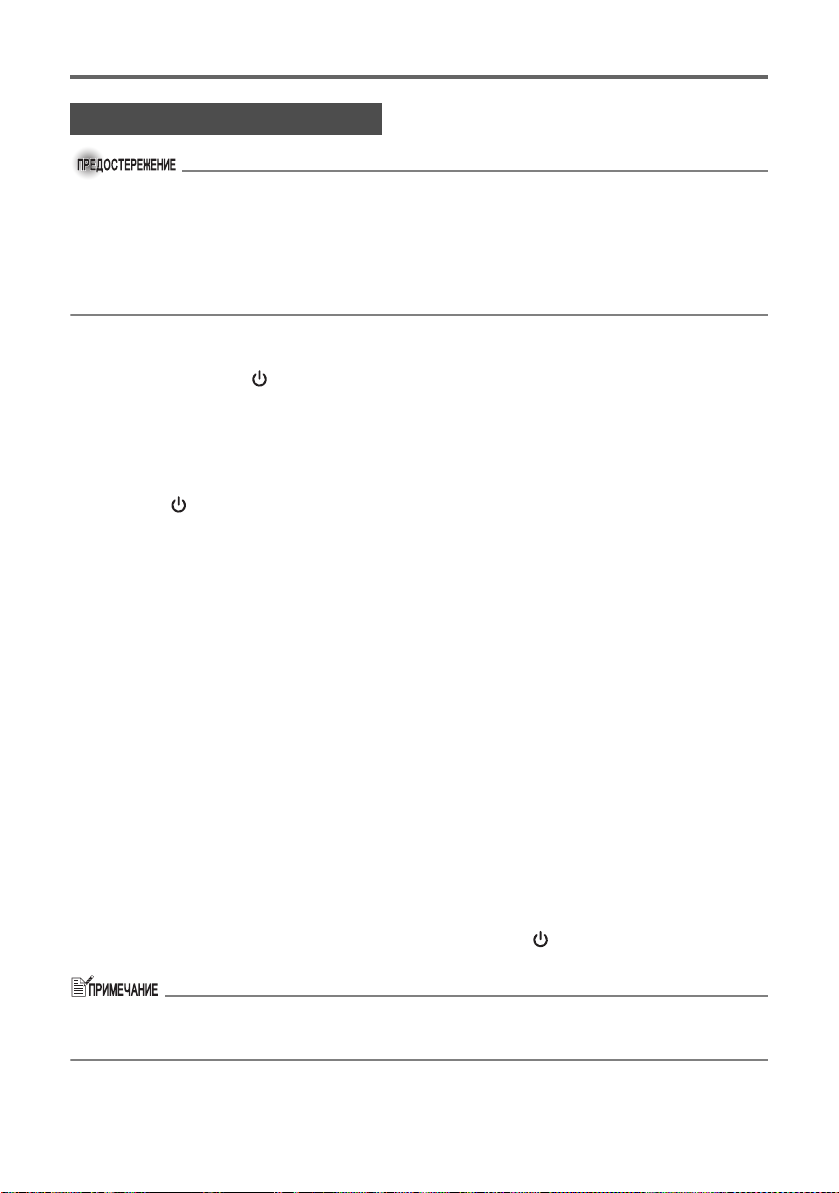
Подготовка к работе
Выключение проектора
z При выключении проектора лампа гаснет, и проектор переходит в состояние
охлаждения. Обратите внимание, что пока проектор находится в состоянии
охлаждения, его нельзя включить снова.
z
Некоторое время после выключения проектор будет довольно горячим. Будьте
осторожны при переноске проектора или при выполнении других действий с
проектором сразу после выключения.
z Прежде чем переносить проектор в место хранения, подождите, пока он как
следует остынет.
Как выключить проектор
1. Нажмите кнопку [ ] (питание).
z В центре проекционного экрана появится запрос подтверждения
"Выключить проектор?".
z Если вы не выключите проектор, то запрос подтверждения будет
автоматически закрыт примерно через 10 секунд. Запрос подтверждения
будет также закрыт при нажатии кнопки [ESC].
2. Чтобы выключить проектор, в ответ на запрос подтверждения нажмите
кнопку [ ] (питание) еще раз.
z При этом лампа проектора погаснет, и проецирование изображения на экран
прекратится.
z Кроме того, индикатор POWER/STANDBY начнет светиться мигающим
янтарным светом – это означает, что проектор охлаждается.
z Пока проектор охлаждается, его нельзя включить снова.
z Когда проектор окончательно охладится, индикатор POWER/STANDBY на
верхней панели проектора будет светиться янтарным цветом – это означает,
что проектор находится в режиме ожидания. Теперь при необходимости
проектор можно включить снова.
3. Когда индикатор POWER/STANDBY перестанет мигать и начнет светиться
ровным янтарным светом, отключите шнур питания от электрической сети
z При этом индикатор POWER/STANDBY погаснет.
4. Проверьте, выключены ли проектор и подсоединенный к нему компьютер
или видеоустройство, после чего отсоедините кабели от проектора и
подключенного устройства.
5. Закройте крышку объектива.
Автоматическое выключение
Функция "Автоматическое выключение" автоматически выключает проектор, если
в течение 30 минут отсутствовал входной сигнал или не производились какиелибо действия в проекторе. Если функция "Автоматическое выключение"
включена, то проектор сначала переходит в режим охлаждения – т.е. он
происходит та же процедура, что и при нажатии кнопки [ ] (питание) для его
выключения.
z При включенном автоматическом управлении питанием (см. стр.11) проектор
будет автоматически выключаться, если не было нажатия кнопок и
отсутствовал входной сигнал в течение 10 минут после включения.
12

Основы работы с проектором
Îñíîâû ðàáîòû с проектîðîì
z Подробные сведения о проецирование изображения см. в Справочном
руководстве на на установочном компакт-диске, который входит в комплект
проектора.
Выбор входного сигнала
При включении проектора сначала происходит проверка наличия входного сигнала
на RGB-входе, а затем на видеовходе. После обнаружения входного сигнала
проектор автоматически выбирает его и начинает проецировать этот сигнал.
Если необходимо вручную запустить поиск входного сигнала, нажмите кнопку
[INPUT].
z После обнаружения проектором входного сигнала (RGB, компонентный или
видео) в автоматическом или в ручном режимах в течение нескольких секунд
на проецируемом изображении будет показано имя выбранного сигнала.
z Если выбрать входной сигнал не удается, на экране появится сообщение "
входного сигнала."
Настройка проецируемого изображения
Как настроить размер проецируемого изображения
Нажав и удерживая кнопку [ZOOM +], можно увеличить размер изображения, а,
нажав и удерживая кнопку [ZOOM –], можно увеличить размер изображения.
Отпустите нажатую кнопку, когда изображение стало нужного размера.
Управление с помощью кнопок проектора
Чтобы увеличить изображение, нажмите кнопку [ZOOM], а затем удерживайте
кнопку [].Чтобы уменьшить изображение, нажмите кнопку [ZOOM], а затем
удерживайте кнопку []. Отпустите нажатую кнопку, когда изображение стало
нужного размера.
Íåò
Как настроить фокус
Нажмите и удерживайте кнопку [FOCUS ] или кнопку [FOCUS ]. После
выполнения фокусировки отпустите нажатую кнопку.
Управление с помощью кнопок проектора
Нажмите кнопку [FOCUS], затем, удерживая кнопку [] èëè [], выполните
фокусировку. После выполнения фокусировки отпустите нажатую кнопку.
13
Русский

Основы работы с проектором
Автоматическая настройка изображения RGB
Если в качестве источника входного сигнала выбрано значение RGB (компьютер),
то, как только проектор обнаруживает сигнал RGB (при выборе входного сигнала,
включении питания т.п.), он автоматически начинает выполнять настройку
вертикального и горизонтального положения, частоты и фазы. Для выполнения
автоматической настройки изображения можно также нажать кнопку [AUTO].
z Можно выключить автоматическую настройку, если она не требуется, и вы
будете выполнять все настройки вручную.
z Во время автоматической настройки проецируемое изображение может быть
искаженным.
z Если после автоматической настройки изображение нечеткое, выполните
настройку вручную с помощью меню.
Коррекция трапецеидальных искажений
(KEYSTONE)
Если проектор установлен под углом к экрану, на который проецируется
изображение, то ширина изображения вверху может отличаться от его ширины
внизу. Это явление называется "трапецеидальность". Проектор оснащен
средствами для автоматической и ручной коррекции трапецеидальных искажений,
которые позволяют получить изображение правильной формы.
z После коррекции трапецеидальных искажений размер изображения может
оказаться меньше исходного (нескорректированного), кроме того, изображение
может быть искажено. Если проецируемое изображение плохо смотрится,
попробуйте переместить экран и (или) проектор таким образом, как показано
на рисунках в разделе "Настройка проектора" на стр. 7.
z Центр объектива проектора должен быть выровнен по центру экрана (стр. 7).
Автоматическая коррекция трапецеидальных искажений
Если в установочном меню для параметра
"Дополнительные параметры 1
Автоматическая коррекция трапецеидальных
искажений" выбрано значение "Вкл.", проектор
определит вертикальное положение объекта в
изображении и автоматически настроит его
форму, чтобы она соответствовала
прямоугольнику При выполнении коррекции
трапецеидальных искажений в левом нижнем углу экрана будет отображаться
сообщение "Коррекция трапецеидальных искажений."
z Диапазон автоматической коррекции трапецеидальных искажений составляет от
0 до +30 градусов. Если проецирование выполняется на наклонную поверхность,
выполните коррекцию трапецеидальных искажений изображения вручную.
z Автоматическая коррекция трапецеидальных искажений выполнятся путем
определения угла наклона проектора. Это означает, что поверхность, на
которую выполняется проецирование, должна быть вертикальной. При
проецировании изображения на поверхность, наклоненную относительно
вертикали, выполните коррекцию трапецеидальных искажений изображения
вручную.
14

Основы работы с проектором
Как выполнить коррекцию трапецеидальных искажений
изображения вручную
1. Нажмите кнопку [KEYSTONE +] или [KEYSTONE –].
z Поверх изображения на экране появится окно коррекции трапецеидальных
искажений.
2. Для выполнения коррекции искажений используйте кнопки [KEYSTONE +]
è [KEYSTONE –].
z Коррекцию трапецеидальных искажений можно выполнить в диапазоне ±30°.
3. Чтобы выйти из установочного окна, нажмите кнопку [ESC].
15
Русский

Использование установочного меню
Использование установочного меню
Если при проецировании изображения нажать кнопку [MENU], на экране появится
установочное меню. Установочное меню используется для настройки различных
параметров проектора. Для выбора параметра, который требуется настроить,
используйте кнопки со стрелками. Для сохранения настроек нажмите кнопку
[ENTER].
Список пунктов меню, которые можно настроить (или показать) зависит от
выбранного источника входного сигнала. В приведенной ниже таблице в столбце
"Входной сигнал" показано, какие параметры отображаются ( ), а какие – нет
( ) при выборе того или иного входного сигнала (R = RGB, C = компонентный
видеосигнал, V = видеосигнал, – = нет входного сигнала). Треугольник ()
означает, что параметр можно настраивать (или показывать), в зависимости от
конкретных условий.
Главное меню
Подменю R C V –
Image Adjustment
Brightness
Contrast
Sharpness
Saturation
Tint
Color Mode
Color Balance
Vertic al Position
Horizontal Position
Frequency
Phase
Video Mode
Restore Menu Defaults
Screen Settings
Keystone Correction
Aspect Ratio
Projection Mode
Startup Screen
No Signal Screen
Blank Screen
Restore Menu Defaults
Input Settings
RGB Input
Video Signal
Signal Name Indicator
Restore Menu Defaults
Источник
входного
сигнала
Главное меню
Подменю R C V –
Option Settings 1
Menu Position
Auto Keystone Correction
Auto Adjust
Eco Mode
Auto Power Off
Direct Power On
Language
Restore Menu Defaults
Option Settings 2
Zoom Memory
Pointer
Restore Menu Defaults
Operational Info
Lamp Time
Reset Lamp Time
Input Signal
Signal Name
Index
Resolution
Horizontal Frequency
Vertical Frequency
Scan System
Restore All Defaults
Источник
входного
сигнала
z Подробные сведения о параметрах и их настройке см. в Справочном руководстве
на установочном компакт-диске, который входит в комплект проектора.
16

Устранение неисправностей
Óñòðàíåíèå íåèñïðàâíîñòåé
Индикаторы
По состоянию индикаторов можно узнать о ходе выполнения текущей операции в
проекторе. В этом разделе дано подробное описание индикаторов.
z В приведенной таблице "POWER" означает индикатор "POWER/STANDBY"
(Питание/Режим ожидания).
Индикатор TEMP (температура)
Индикатор LAMP (лампа)
Индикатор POWER/STANDBY
(питание/режим ожидания)
Состояние индикаторов при нормальной работе
Индикатор Состояние Значение
POWER Янтарный
TEMP Янтарный
LAMP Янтарный
POWER Янтарный
POWER
POWER Зеленый Проектор включен и готов к работе.
POWER
LAMP Зеленый Включен режим "Экономичный".
Зеленый
мигающий
Янтарный
мигающий
Шнур питания проектора только что включен в
розетку электрической сети. Не пытайтесь
включить проектор, пока он не перейдет в
режим ожидания (см. ниже).
Режим ожидания: шнур питания включен в
розетку электрической сети, и проектор
находится в режиме ожидания.
Прогрев проектора после включения.
Охлаждение проектора после выключения. Если
при включении шнура питания в розетку
электрической сети проектор еще не остыл, он
также переходит в режим охлаждения.
Индикация ошибок и сообщения об ошибках
При возникновении ошибки подождите не вынимайте шнур питания из розетки,
пока не закончится период охлаждения и вентилятор не выключится. В случае
отключения проектора от электрической сети во время работы вентилятора при
следующем включении шнура питания в розетку может возникнуть ошибка.
Состояние индикатора/
Сообщение об ошибке
POWER
TEMP
LAMP
Сообще
ние
: Зеленый
:–
:–
:Очень высокая
температура
внутри проектора.
Проверьте,
открыты ли
отверстия для
вентиляции.
Очень высокая температура внутри проектора.
Нажмите кнопку [ESC], чтобы сбросить сообщение, и
выполните следующие действия.
Проверьте, не закрыты ли отверстия для забора и
выпуска воздуха, а также достаточно ли
свободного места вокруг проектора.
Если вокруг отверстий для забора и (или) выпуска
воздуха скопилась пыль, выключите проектор и
удалите ее.
Описание и необходимые действия
17
Русский

Устранение неисправностей
Состояние индикатора/
Сообщение об ошибке
POWER
TEMP
LAMP
Сообще
íèå
POWER
TEMP
LAMP
Сообще
íèå
POWER
TEMP
LAMP
Сообще
ние
POWER
TEMP
LAMP
Сообще
ние
:Янтарный
мигающий
Янтарный
: Красный мигающий
(интервал – 1
секунда)
Выключение
проектора
:–
:Очень высокая
температура
внутри проектора.
Проектор будет
выключен.
:Янтарный
мигающий
Красный
: Красный мигающий
(интервал – 0,5
секунды)
:–
:–
: Зеленый
:–
:–
: Ранее проектор
был отключен изза перегрева.
Проверьте,
открыты ли
отверстия для
вентиляции.
:Янтарный
мигающий
Красный
:Красный
:Красный
: Вентилятор
неисправен.
Проектор будет
выключен.
Описание и необходимые действия
Проектор автоматически выключился из-за перегрева.
Выполните следующие действия.
Проверьте, не закрыты ли отверстия для забора и
выпуска воздуха, а также достаточно ли
свободного места вокруг проектора.
Если вокруг отверстий для забора и (или) выпуска
воздуха скопилась пыль, выключите проектор и
удалите ее.
Если с вентиляционными отверстиями все в порядке,
убедитесь, что индикатор POWER/STANDBY светится
янтарным светом (без мигания) и включите проектор
снова. Если при повторном включении ошибка
повторится, обратитесь в службу технической
поддержки компании InFocus по адресу
www.infocus.com/service
Проектор автоматически выключился из-за перегрева.
При последующем включении проектора будет
показано диалоговое окно с сообщением,
приведенным в следующей графе. Выполните
указанные в нем действия.
При предыдущем использовании проектора он был
автоматически выключен из-за перегрева. Нажмите
кнопку [ESC], чтобы сбросить сообщение, и выполните
следующие действия.
Проверьте, не закрыты ли отверстия для забора и
выпуска воздуха, а также достаточно ли
свободного места вокруг проектора.
Если вокруг отверстий для забора и (или) выпуска
воздуха скопилась пыль, выключите проектор и
удалите ее.
Отсоедините шнур питания от проектора и
дождитесь, пока погаснут все индикаторы.
Подсоедините шнур питания снова и включите
проектор. Если при повторном включении ошибка
повторится, обратитесь в службу технической
поддержки компании InFocus по адресу
www.infocus.com/service
Проектор автоматически выключился из-за
неисправности вентилятора. Убедитесь, что
индикатор POWER/STANDBY светится красным светом
(без мигания) и что вентилятор не работает. После
проверки состояния индикатора POWER/STANDBY
отсоедините шнур питания от проектора и дождитесь,
пока погаснут все индикаторы. Подсоедините шнур
питания снова и включите проектор.
Если при повторном включении ошибка повторится,
обратитесь в службу технической поддержки
компании InFocus по адресу www.infocus.com/service
18

Устранение неисправностей
Состояние индикатора/
Сообщение об ошибке
POWER
TEMP
LAMP
Сообще
ние
POWER
TEMP
LAMP
Сообще
ние
POWER
TEMP
LAMP
Сообще
ние
POWER
TEMP
LAMP
Сообще
ние
:Янтарный
мигающий
Красный
:Красный
:–
: Произошел сбой
системы. Проектор
будет выключен.
: Зеленый
:–
:–
: Произошел сбой
системы.
Некоторые
функции могут
выполняться
неправильно.
: Зеленый
:–
:–
: По некоторым
причинам
невозможно
выполнить
масштабирование и
фокусирование.
Попробуйте
выключить
проектор, а затем
включить его
снова.
Если сообщение
появится снова,
обратитесь в
службу поддержки.
:Янтарный
мигающий
Красный
:Красный
:–
:–
Описание и необходимые действия
Проектор автоматически выключился из-за сбоя
системы. Убедитесь, что индикатор POWER/STANDBY
светится красным светом (без мигания), отсоедините
шнур питания от проектора и дождитесь, пока
погаснут все индикаторы. Подсоедините шнур питания
снова и включите проектор.
Если при повторном включении ошибка повторится,
обратитесь в службу технической поддержки
компании InFocus по адресу www.infocus.com/service
Произошел сбой системы, из-за чего возникли
проблемы с выполнением отдельных функций.
Включите проектор, отсоедините шнур питания от
проектора и дождитесь, пока погаснут все
индикаторы Подсоедините шнур питания снова и
включите проектор.
Если при повторном включении ошибка повторится,
обратитесь в службу технической поддержки
компании InFocus по адресу www.infocus.com/service
Нажмите кнопку [ESC], чтобы сбросить сообщение.
Невозможно выполнить масштабирование и
фокусирование из-за сбоев в схеме управления
оптикой. Выключите проектор, а затем включите его
снова.
Если при повторном включении ошибка повторится,
обратитесь в службу технической поддержки
компании InFocus по адресу www.infocus.com/service
Нажмите кнопку [ESC], чтобы сбросить сообщение.
Проектор автоматически выключился из-за проблем,
которые, по-видимому, вызваны внешними цифровыми
помехами или другими причинами. Убедитесь, что
индикатор POWER/STANDBY светится красным светом
(без мигания) и что вентилятор не работает. После
проверки состояния индикатора POWER/STANDBY
отсоедините шнур питания от проектора и дождитесь,
пока погаснут все индикаторы. Подсоедините шнур
питания снова и включите проектор.
Если при повторном включении ошибка повторится,
обратитесь в службу технической поддержки
компании InFocus по адресу www.infocus.com/service
Русский
19

Устранение неисправностей
Состояние индикатора/
Сообщение об ошибке
POWER
TEMP
LAMP
Сообще
ние
POWER
TEMP
LAMP
Сообще
íèå
POWER
TEMP
LAMP
Сообще
íèå
POWER
TEMP
LAMP
Сообще
ние
POWER
TEMP
LAMP
Сообще
ние
:Янтарный
мигающий
Красный
: Красный мигающий
(интервал – 0,5
секунды)
: Красный мигающий
(интервал – 0,5
секунды)
:–
:Янтарный
мигающий
Красный
: Красный мигающий
(интервал – 2
секунды)
:–
:–
:Янтарный
мигающий
Красный
:Янтарный
мигающий
(интервал – 1
секунда)
:–
:–
: Зеленый
:–
: Красный мигающий
(интервал – 1
секунда)
: Следует сменить
лампу. Замените
лампу как можно
раньше, следуя
описанию данной
процедуры в
руководстве
пользователя.
:Янтарный
мигающий
Красный
:–
:Красный
: Превышен срок
эксплуатации
лампы! До замены
лампы включить
проектор будет
невозможно.
Описание и необходимые действия
Проектор автоматически выключился из-за того, что
лампа выключилась или не включилась. Убедитесь,
что индикатор POWER/STANDBY светится красным
светом (без мигания) и отсоедините шнур питания от
проектора Немного подождите, снова подсоедините
шнур питания и включите проектор.
Если при повторном включении ошибка повторится,
подождите, пока проектор остынет, и замените лампу
(инструкции по замене лампы см. в разделе "Замена
лампы" Справочного руководства на установочном
компакт-диске, который входит в комплект проектора).
Если после замены лампа не включается, обратитесь
в службу технической поддержки компании InFocus по
адресу www.infocus.com/service
Проектор автоматически выключился из-за ошибки
памяти. Убедитесь, что индикатор POWER/STANDBY
светится красным светом (без мигания) и что
вентилятор не работает. После проверки состояния
индикатора POWER/STANDBY отсоедините шнур
питания от проектора и дождитесь, пока погаснут все
индикаторы. Подсоедините шнур питания снова и
включите проектор.
Если при повторном включении ошибка повторится,
обратитесь в службу технической поддержки
компании InFocus по адресу www.infocus.com/service
Проектор автоматически выключился из-за того, что
открыта крышка лампы. Выполните следующие действия.
Убедитесь, что индикатор POWER/STANDBY
светится красным светом (без мигания) и
отсоедините шнур питания от проектора.
Проверьте, закрыта ли крышка лампы.
Подсоедините шнур питания снова и включите проектор.
Если при повторном включении ошибка повторится,
обратитесь в службу технической поддержки
компании InFocus по адресу www.infocus.com/service
Следует сменить лампу. Замените лампу согласно
инструкциям, приведенным в разделе
Справочного руководства на установочном компактдиске, который входит в комплект проектора.
Нажмите кнопку [ESC], чтобы сбросить сообщение об
ошибке.
Превышен допустимый срок эксплуатации лампы,
поэтому включить проектор будет невозможно.
Замените лампу согласно инструкциям, приведенным
в разделе
на установочном компакт-диске, который входит в
комплект проектора.
"Замена лампы" Справочного руководства
"Замена лампы"
20

Устранение неисправностей
Устранение неисправностей проектора
При возникновении проблем в работе проектора, ознакомьтесь с приведенными
здесь сведениями.
Проблема Причины и рекомендуемые действия Ñì.
При нажатии
кнопки [ ]
(питание)
проектор не
включается.
Проектор не
проецирует на
экран
изображение с
подсоединенного
устройства.
Проектор
неправильно
показывает
изображение от
подсоединенного
устройства.
При выборе в
качестве
источника
входного сигнала
RGB или
Компонентный
искажены цвета
проецируемого
изображения или
искажено само
изображение.
Если не светятся индикаторы POWER/
STANDBY, причина может быть в неправильном
подсоединении шнура питания.
➔ Проверьте, правильно ли подсоединен шнур
питания к проектору и к розетке
электрической сети (см. "Включение
проектора").
Если индикаторы TEMP или LAMP продолжают
светиться мигающим или ровным светом,
значит, произошла какая-то ошибка.
➔ См. "Индикация ошибок и сообщения об
ошибках" в разделе "Индикаторы".
Возможно, подсоединенное устройство или
компьютер не включено, или от него не
поступает выходной видеосигнал.
➔ Проверьте, включено ли подсоединенное
устройство или компьютер. Выполните
действия, необходимые для того, чтобы от
него поступал выходной видеосигнал.
Для проектора не выбран подходящий
источник входного сигнала.
➔ Выберите в проекторе источник входного
сигнала, который соответствует входному
сигналу от устройства, с которого будет
проецироваться изображение (см. "Выбор
входного сигнала").
Изображение может проецироваться
неправильно, если выход компонентного
видеосигнала подключен в проекторе на вход
RGB.
➔ Попробуйте подключить устройство к
разъему видеосигнала VIDEO (см.
"Подсоединение к стандартному
видеоустройству").
Возможно, в установочном меню неправильно
выбрано значение параметра "Параметры
входного сигнала RGB-вход" (Компонентный
или RGB). Если на RGB-вход проектора с
компьютера подается сигнал RGB, а выбрано
значение "Компонентный", или же выбрано
"RGB", а на RGB-вход проектора подается
выходной компонентный видеосигнал с
внешнего устройства, то изображение будет
проецироваться неправильно.
➔ Для решения проблемы измените с помощью
установочного меню значение параметра
"Параметры входного сигнала RGB-âõîä"
íà "Àâòî".
ñòð.10
ñòð.17
—
ñòð.13
ñòð.9
Справочное
руководство
(компакт-
äèñê)
Русский
21

Устранение неисправностей
Проблема Причины и рекомендуемые действия Ñì.
Пульт
дистанционного
управления не
работает.
Индикаторы TEMP
или LAMP
светятся
мигающим или
ровным светом.
На экране
появилось
сообщение
"Следует сменить
лампу".
На экране
появилось
сообщение
"Превышен срок
эксплуатации
лампы!"
Возможно, закончился заряд батарейки пульта
ДУ.
➔ Замените батарейку (см. "Замена батарейки
в пульте дистанционного управления.").
Возможно, пульт ДУ находится слишком
далеко от проектора.
➔ Убедитесь, что при использовании пульта ДУ
он находится на допустимом расстоянии от
проектора.
➔ См. "Индикация ошибок и сообщения об
ошибках" в разделе "Индикаторы".
Следует сменить лампу.
➔ Замените лампу (см. "Замена лампы").
Превышен допустимый срок эксплуатации
лампы, поэтому включить проектор будет
невозможно.
➔ Замените лампу (см. "Замена лампы").
ñòð.6
Справочное
руководство
(компакт-
äèñê)
ñòð.17
Справочное
руководство
(компакт-
äèñê)
Справочное
руководство
(компакт-
äèñê)
Для восстановления нормальной работы проектора попробуйте выполнить
следующие действия.
1.Нажмите кнопку [ ] (питание) и выключите проектор.
2.После охлаждения проектора и выключения вентилятора отсоедините шнур
питания.
3.Подсоедините шнур питания снова и включите проектор.
*Если при нажатии кнопки [ ] (питание) не выводится запрос
подтверждения, отсоедините шнур питания и подождите не менее 10
минут. Подсоедините шнур питания снова и включите проектор.
22

Техническое обслуживание и поддержка
Техническое обслуживание и поддержка
Есть вопросы? InFocus всегда готов помочь!
Посетите наш web-сайт по адресу: www.infocus.com/service
InFocus всегда готов помочь вам с вашей новой покупкой. Мы можем помочь вам…
z Определить размеры экрана
z Найти документацию на других языках
z Подключить ваши источники (телевизор, DVD-плеер, кабельную/спутниковую
приставку, игровую приставку и т. п.)
z В подборе дополнительных принадлежностей
z В приобретении расширенных гарантийных планов изделия
США, Канада, Латинская
АмерикаТелефон службы
поддержки клиентов
+1 (503) 685-8888
БЕСПЛАТНЫЙ:
800-799-9911
Пн-Пт, 7.00 – 17.00
тихоокеанское время
techsupport@infocus.com
Азиатско-Тихоокеанский
регион
Телефон службы
поддержки клиентов
Сингапур: +65 63539449
Китай: 800.828.2268
Австралия: 1300-725-295
Австралия, отдел прямых
продаж: 1800-885-841
Пн-Пт, 9.00 – 18.00
сингапурское время
asia-support@infocus.com
Европа, Ближний Восток,
Африка
Телефон службы
поддержки клиентов
+31 (0)36 539 2820
Пн-Пт, 8.30 – 18.00
центральноевропейское
время
emea.support@infocus.com
z лампа содержит ртуть. Утилизируйте
Предупреждение
в соответствии с местными
нормативными требованиями по
утилизации. См. www.lamprecycle.org
Заявление о соответствии
Производитель: InFocus Corporation, 27500 SW Parkway Ave. Wilsonville, Oregon 970708238 USA
Европейское отделение: Louis Armstrongweg 110, 1311 RL Almere, The Netherlands
Мы заявляем, под нашу собственную ответственность, что этот проектор
соответствует следующим нормативным требованиям и правилам: Требование по
ЭМП (электромагнитная совместимость) 2004/108/EC, ЭМП: EN 55022, EN 55024, EN
61000-3-2, EN 61000-3-3, требования к низковольтному оборудованию 73/23/EEC,
дополненные требованием 93/68/EEC, Безопасность: EN 60950: 2000. Март, 2005.
Торговые марки
Apple, Macintosh и PowerBook являются торговыми марками или
зарегистрированными торговыми марками компании Apple Computer, Inc. IBM
является торговой маркой или зарегистрированной торговой маркой компании
International Business Machines, Inc. Microsoft, PowerPoint и Windows являются
торговыми марками или зарегистрированными торговыми марками Microsoft
Corporation. Adobe и Acrobat являются торговыми марками или
зарегистрированными торговыми марками Adobe Systems Incorporated. InFocus, In
Focus и INFOCUS (стилизация), LP, LiteShow, ScreenPlay, LitePort, ASK и Proxima
являются торговыми марками или зарегистрированными торговыми марками
InFocus Corporation в Соединенных Штатах и других странах.
23
Русский

Техническое обслуживание и поддержка
Предупреждение Федеральной комиссии по связи
Эта аппаратура прошла испытания и признана соответствующей требованиям для
цифровых устройств Класса А согласно части 15 Правил Федеральной комиссии по
связи. Эти ограничения призваны обеспечить разумную защиту от помех при
эксплуатации устройства в условиях предприятия. Данное устройство содержит
приемник и передатчик радиосигналов, и в случае, если при эксплуатации этого
устройства не будут соблюдены инструкции, то это может привести к нарушению
радиосвязи. Эсксплуатация этого устройства в домашних условиях может
привести к возникновению помех, при этом пользователь должен принимать меры
для защиты от помех за свой счет. Внесение изменений или модификаций в
устройстве без официального разрешения компании InFocus Corp, могут привести к
тому, что пользователь будет лишен права эксплуатировать это устройство.
EN 55022 – предупреждение
Данное изделие относится к классу A. В жилых помещениях оно может вызывать
радиопомехи; в этом случае пользователю придется принять соответствующие
меры. Как правило, устройство применяется в конференц-залах, залах заседаний
или аудиториях.
Канада
Данное цифровое оборудование Класса A соответствует канадским нормативным
требованиям ICES-003.
Cet appareil numérique de la classe A est conforme à la norme NMB-003 du Canada.
Модели изделия, сертифицированные официальными
агентствами: W150
UL, CUL, NOM, IRAM, GOST, C-tick
В зависимости от страны могут применяться другие утвержден яи. Смотрите
этикету о сертификации изделия.
Компания InFocus оставляет за собой право в любое время вносить изменения в
предлагаемые изделия и их технические характеристики без предварительного
уведомления.
24

IN
1515

Содержание
Содержание ............................................................................1
Об этом руководстве............................................................................................ 2
Операции во время проецирования............................ 3
Операции с изображением во время проецирования............................. 3
Настройка яркости изображения................................................................................ 3
Выбор цветового режима................................................................................................. 4
Масштабирование изображения................................................................................... 4
Мгновенное отключение источника входного сигнала................................... 5
Ñòîï-êàäð ............................................................................................................................... 5
Отображение указателя на проецируемом изображении................................ 6
Изменение формата проецируемого изображения.................................. 7
Экономичный режим ............................................................................................. 7
Использование кнопки [FUNC] .......................................................................... 8
Настройка дополнительных параметров
проектора................................................................................ 9
Основные операции установочного меню................................................... 9
Отображение установочного меню ............................................................................ 9
Настройка параметров установочного меню......................................................... 9
Пример основного установочного меню................................................................ 10
Восстановление стандартных заводских настроек проектора ......12
Содержание установочного меню .................................................................13
Главное меню настройки изображения.................................................................. 14
Главное меню Параметры экрана.............................................................................. 16
Главное меню Параметры входного сигнала....................................................... 19
Главное меню Дополнительные параметры 1......................................................20
Главное меню Дополнительные параметры 2 .....................................................22
Главное меню Сведения о состоянии.....................................................................23
Восстановление стандартных значений всех параметров
главного меню....................................................................................................................24
Обслуживание ....................................................................25
Чистка проектора .................................................................................................25
Очистка внешних поверхностей проектора..........................................................25
Очистка линзы ...................................................................................................................25
1

Чистка отверстий для забора и выпуска воздуха.............................................25
Замена лампы ......................................................................................................... 26
Как проверить время работы используемой лампы..........................................26
Когда следует сменить лампу ...................................................................................26
Замена лампы......................................................................................................................27
Как заменить лампу.........................................................................................................28
Сброс значения времени работы лампы ................................................................29
Как сбросить значение времени работы лампы .................................................30
Как сбросить значение времени работы лампы после того, как срок
службы лампы был превышен.......................................................................................30
Приложение ......................................................................... 31
Дальность приема сигналов пульта дистанционного
управления................................................................................................................31
Подключение к выходу компонентного видеосигнала внешнего
устройства ...............................................................................................................32
Проекция изображения RGB во весь экран ..........................................................33
Повторная установка крышки объектива.................................................34
Об этом руководстве...
z Все функции в данном руководстве описаны с учетом использования пульта
ДУ, который входит в комплект проектора. Необходимые действия можно
выполнить не только с помощью пульта ДУ, но и с помощью кнопок
проектора: [MENU], [S], [T], [X], [W], [ENTER], [ESC], [ ], [INPUT], [AUTO],
[ZOOM +], [ZOOM –], [FOCUS S], [FOCUS T].
Управление с пульта ДУ: Кнопки на проекторе:
[ENTER] Кнопка посредине между кнопками со стрелками
[ZOOM +], [ZOOM –] Кнопка [ZOOM] в сочетании с кнопками [W] è [X]
[FOCUS S], [FOCUS T] [FOCUS] кнопка в сочетании с [S] è [T] кнопками
2

Операции во время проецирования
В данном разделе приводится разъяснение различных видов операций, которые
можно выполнять во время проецирования изображения с помощью проектора.
Операции с изображением во время проецирования
Во время проецирования изображения можно выполнять следующие операции.
z Настройка яркости изображения
z Выбор цветового режима
z Масштабирование изображения
z Мгновенное отключение источника входного сигнала и проецирование пустого
экрана, синего экрана или логотипа
z Ñòîï-êàäð
z Отображение указателя на проецируемом изображении
z Переключение соотношения сторон (4:3 или 16:9)
Настройка яркости изображения
Как настроить яркость изображения
Нажмите кнопку [BRIGHT].
1
z Откроется окно настройки яркости.
С помощью кнопок [W] è [X] настройте яркость изображения.
2
Чтобы закрыть окно, нажмите кнопку [ESC].
3
3

Выбор цветового режима
Для улучшения проецируемого изображения в соответствии с его
содержанием и условиями проецирования можно выбрать один из пяти
различных вариантов настроек цветового режима.
Как изменить цветовой режим
Нажмите кнопку [COLOR MODE].
1
z Откроется окно выбора цветового режима. Кнопка выбранного в настоящий
момент цветового режима выделяется заливкой.
С помощью кнопок [T] è [S] выберите нужный цветовой режим и нажмите
2
кнопку [ENTER].
z При этом будет выбрана кнопка рядом с названием выделенного цветового
режима.
z Более подробные сведения о каждом из цветовых режимов см. в "Color
Mode" в разделе "Главное меню настройки изображения" на стр. 14.
Чтобы закрыть окно, нажмите кнопку [ESC].
3
Масштабирование изображения
Нажмите кнопку [D-ZOOM +] или [D-ZOOM –].
1
z При этом на проецируемом изображении появится значок .
С помощью кнопок управления курсором переместите значок ê òîé
2
части изображения, которая должна быть центром увеличенного
изображения.
Нажмите (или удерживайте) кнопку [D-ZOOM +].
3
z Последовательно нажимая кнопку [D-ZOOM +], можно постепенно
увеличивать изображение. Удерживая кнопку [D-ZOOM +], можно
последовательно увеличивать изображение.
z Нажав кнопку [D-ZOOM –] при увеличении изображения уменьшает
увеличение на один уровень. Удерживая кнопку [D-ZOOM –], можно
постепенно уменьшать размер изображения.
z Чтобы просмотреть другие части масштабированного изображения, его можно
прокручивать с помощью кнопок управления курсором.
Для завершения масштабирования нажмите кнопку [ESC].
4
4

Мгновенное отключение источника входного сигнала
Примечание
Нажмите кнопку [BLANK].
1
z При этом источник входного сигнала будет временно отключен, и вместо
изображения будет проецироваться пустой экран.
Чтобы возобновить проецирование изображения от источника входного
2
сигнала, нажмите кнопку [BLANK] (или кнопку [ESC]).
Можно указать проецирование пустого или синего экрана, либо же
логотипа. Более подробные сведения см. в "Blank Screen" в разделе
"Главное меню Параметры экрана" на стр. 18.
Ñòîï-êàäð
С помощью кнопки [FREEZE] можно остановить проецируемое изображение.
Как применять функцию "Стоп-кадр"
Во время проецирования изображения от источника входного сигнала
1
нажмите кнопку [FREEZE].
z При этом изображение, показанное на экране в момент нажатия кнопки
[FREEZE], будет сохранено в памяти проектора. Это изображение будет
проецироваться на экран.
Чтобы возобновить проецирование изображения от источника входного
2
сигнала, нажмите кнопку [ESC].
5

Отображение указателя на проецируемом изображении
Примечание
Можно выбрать один из восьми различных стилей указателя (в т.ч. разные
типы стрелок), который будет выводиться на проецируемое изображение. Во
время презентации с помощью указателей можно обозначать или выделять
отдельные части изображения.
Стрелка 1 Îâàë 1 Точка 2
В зависимости от используемого типа указателя он может отображаться
неправильно, если применяется коррекция трапецеидального искажения.
Если указатель отображается неправильно, установите значение коррекции
трапецеидального искажения равным 0 с помощью кнопок [KEYSTONE +] и
[KEYSTONE –].
Как отобразить указатель на экране
Нажмите кнопку [POINTER].
1
z При этом на изображении появится указатель.
z Выбрать тип указателя, который отображается при нажатии кнопки
[POINTER], можно также с помощью установочного меню. Более подробные
сведения см. в "Pointer" в разделе "Главное меню Дополнительные
параметры 2" на стр. 22.
Для перемещения указателя в нужное место воспользуйтесь кнопками
2
управления курсором.
z Удерживая кнопку управления курсором, можно перемещать указатель с
повышенной скоростью.
Чтобы изменить указатель согласно приведенному далее описанию,
3
нажмите кнопку [STYLE].
Тип указателя Результат нажатия кнопки [STYLE]
Стрелка 1 / Стрелка 2 Поворот стрелки на 90 градусов
Полоска 1 / Полоска 2 Включение и выключение мигания
Îâàë 1 / Îâàë 2 Включение и выключение мигания
Точка 1 / Точка 2 Изменение уровня затенения (прозрачности)
области вокруг точки – выбор из двух уровней
Как выбрать тип указателя
Чтобы отобразить указатель, нажмите кнопку [POINTER].
1
Последовательно нажимая кнопку [POINTER], выберите требуемый указатель.
2
z При каждом нажатии кнопки [POINTER] происходит переход к следующему
типу указателя.
Как убрать указатель с изображения
Нажмите кнопку [ESC].
6

Примечание
Важный!
Изменение формата проецируемого изображения
Чтобы изменить формат выводимого изображения с 4:3 на 16:9 и обратно,
нажмите кнопку [ASPECT].
z Параметр формата кадра применяется к проецируемому изображению
только в том случае, если выбран источник сигнала Видео или
компонентный видеосигнал.
z Если источник сигнала – компонентный видеосигнал с форматом кадра
16:9, формат кадра будет автоматически установлен равным 16:9. В таком
случае при нажатии кнопки [ASPECT] формат кадра изменен не будет.
z Параметр формата кадра можно также менять с помощью установочного
меню. Более подробные сведения см. в "Aspect Ratio" в разделе "Главное
меню Параметры экрана" на стр. 16.
Следует иметь в виду, что увеличение или уменьшение размера
изображения с помощью кнопки [ASPECT] при коммерческом использовании
или во время публичных презентаций может приводить к нарушению
охраняемых в законодательном порядке авторских прав на оригинальные
материалы соответствующих владельцев.
Экономичный режим
При включении экономичного режима яркость лампы снижается для экономии
электроэнергии. Кроме того, при включении экономичного режима вентилятор
охлаждения проектора работает с меньшей скоростью, что снижает уровень
шума.
Экономичный режим следует использовать, если нужно снизить уровень шума.
Экономичный режим следует выключить, если нужно обеспечить максимальный
уровень яркости.
Как включить или выключить экономичный режим
Чтобы включить или выключить экономичный режим, нажмите кнопку [ECO].
7

Использование кнопки [FUNC]
При нажатии кнопки [FUNC] отображается показанное ниже меню.
С помощью этого меню можно выполнять описанные далее операции.
z Настройка яркости изображения
Выберите "Яркость" и нажмите кнопку [ENTER].
• Данная операция аналогична использованию кнопки [BRIGHT] (кнопки ),
описанной на стр. 3.
z Включение или выключение экономичного режима
Выберите "Экономичный режим" и нажмите кнопку [ENTER].
• Данная операция аналогична использованию кнопки [ECO] (кнопки
описанной на стр. 7.
z Выберите формат кадра проецируемого изображения
Выберите "Формат кадра" и нажмите кнопку [ENTER].
• Данная операция аналогична использованию кнопки [ASPECT] (кнопки
описанной на стр. 7.
U
),
),
8

Настройка дополнительных параметров проектора
Примечание
Главное меню
Главное меню состоит из нескольких
пунктов. Выбранный в данный момент
пункт подсвечивается.
Подменю
В подменю отображаются отдельные
параметры для каждого пункта главного
меню и их значения.
Текст подсказки
Текст подсказки дает краткое описание
основных действий, которые можно
выполнить с помощью различных кнопок
при выполнении текущей операции.
С помощью установочного меню проектора можно настраивать дополнительные
параметры.
Основные операции установочного меню
Отображение установочного меню
При нажатии кнопки [MENU] в центре экрана будет показано приведенное
ниже меню.
Установочное меню можно расположить в центре или в левой части экрана.
Более подробные сведения см. в "Menu Position" в разделе "Главное меню
Дополнительные параметры 1" на стр. 20.
Как выйти из установочного меню
Нажмите кнопку [MENU].
Настройка параметров установочного меню
Чтобы открыть установочное меню, нажмите кнопку [MENU].
1
Выберите пункт главного меню, выделив его с помощью кнопок [T] è [S].
2
Нажмите кнопку [ENTER].
3
Выберите пункт подменю, выделив его с помощью кнопок [T] è [S].
4
Выполните необходимые действия в окне выбранного пункта подменю.
5
z В тексте подсказки разъясняются действия, которые необходимо выполнить
для настройки каждого из параметров.
Чтобы вернуться в главное меню из подменю, нажмите кнопку [ESC].
6
Чтобы выйти из установочного меню, нажмите кнопку [MENU].
7
9

Пример основного установочного меню
Примечание
Приведенная ниже процедура описывает настройку следующих трех
параметров:
• Настройка изображения J Контрастность
• Настройка изображения J Цветовой режим
• Дополнительные параметры 1 J Экономичный режим
z Некоторые параметры установочного меню нельзя изменить при
отсутствии входного сигнала. Поэтому настройку установочного меню
следует производить, предварительно выбрав источник входного сигнала
и начав проецирование.
z В данном примере приводятся только основные действия. Более подробные
сведения см. в разделе "Содержание установочного меню" на стр. 13.
Как настроить параметр "Настройка изображения J Контрастность"
Нажмите кнопку [MENU], чтобы открыть установочное меню.
1
Пункт "Настройка изображения" в главном меню изначально выбран,
2
поэтому просто нажмите кнопку [ENTER].
Нажмите кнопку [T] один раз, чтобы выбрать "Контрастность".
3
Настройте контрастность с помощью кнопок [W] (светлее) и [X] (темнее).
4
Как настроить параметр “Настройка изображения J Цветовой режим”
Нажмите кнопку [T] один раз, чтобы выбрать "Цветовой режим".
1
Нажмите кнопку [ENTER].
2
z Отобразится меню цветового режима.
С помощью кнопок [T] è [S] выберите нужный цветовой режим.
3
После выбора нужного цветового режима нажмите кнопку [ESC].
4
10

Как настроить параметр "Дополнительные параметры 1 J
Экономичный режим"
Нажмите кнопку [ESC].
1
Трижды нажмите кнопку [T], чтобы выбрать "Дополнительные параметры
2
1".
Нажмите кнопку [ENTER].
3
Трижды нажмите кнопку [T], чтобы выбрать "Экономичный режим".
4
С помощью кнопок [W] è [X] выберите "Вкл." или "Выкл.".
5
После завершения настройки нажмите кнопку [MENU], чтобы выйти из
6
установочного меню.
11

Примечание
Восстановление стандартных заводских настроек проектора
Описанные в данном разделе процедуры можно использовать для
восстановления заводских настроек всех параметров отдельного пункта
главного меню или всех параметров установочного меню.
Как присвоить всем параметрам отдельного пункта главного меню
стандартные заводские значения
Нажмите кнопку [MENU], чтобы открыть установочное меню.
1
С помощью кнопок [T] è [S] выберите пункт главного меню, для которого
2
нужно восстановить стандартные заводские значения.
z Можно выбрать пункты Настройки изображения, Параметры экрана,
Параметры входного сигнала, Дополнительные параметры 1 или
Дополнительные параметры 2.
Нажмите кнопку [ENTER].
3
С помощью кнопки [T] выберите "Восстановить стандартные значения".
4
Нажмите кнопку [ENTER].
5
z Откроется окно запроса подтверждения (см. рис. ниже).
С помощью кнопки [S] выберите "Да".
6
Чтобы восстановить стандартные заводские значения параметров
7
главного меню, нажмите кнопку [ENTER].
z Чтобы отменить данную операцию и возможные изменения, вместо [ENTER]
нажмите кнопку [ESC].
После завершения операции нажмите кнопку [MENU], чтобы выйти из
8
установочного меню.
z Если на этапе три был выбран пункт Дополнительные параметры 1, то
значения языковых параметров и пароля не будут сброшены в
стандартные заводские значения.
z Более подробные сведения о том, как описанная выше процедура
инициализирует параметры, см. в разъяснениях к параметрам в разделе
"Содержание установочного меню" на стр. 13.
12

Как присвоить всем параметрам установочного меню стандартные
заводские значения
Нажмите кнопку [MENU], чтобы открыть установочное меню.
1
С помощью кнопки [T] выберите "Восстановить все стандартные значения"
2
и нажмите кнопку [ENTER].
z Откроется окно запроса подтверждения для восстановления стандартных
настроек.
С помощью кнопки [S] выберите "Да".
3
Чтобы присвоить всем параметрам установочного меню стандартные
4
заводские значения, нажмите кнопку [ENTER].
z Это приведет к восстановлению стандартных заводских настроек всех
параметров, кроме параметров Язык, Время работы лампы и Пароль.
z Чтобы отменить данную операцию и возможные изменения, вместо [ENTER]
нажмите кнопку [ESC].
После завершения операции нажмите кнопку [MENU], чтобы выйти из
5
установочного меню.
Содержание установочного меню
В данном разделе приведены таблицы, в которых подробно разъясняются все
пункты установочного меню. Далее описываются сведения, которые приведены в
каждом из столбцов таблиц.
Название параметра
В данном столбце приводится название параметра в том виде, в котором он
отражается в подменю.
Âõîä
В данном столбце приводится источник входного сигнала, для которого
поддерживается данный параметр.
Названия источников входного сигнала приводятся в сокращении, как R (RGBвход), C (компонентный видеосигнал) и V (вход видео). Буквой N обозначены
параметры, которые можно настраивать при отсутствии входного сигнала.
Способ применения
Применение указывает на то, как именно сохраняется данный параметр.
Значение "К отдельным источникам сигнала" указывает на то, что данный
параметр сохраняется отдельно для каждого из источников сигнала. К примеру,
можно сохранить для параметра "Настройка изображения J Яркость" значение –
1 для RGB сигнала и значение +1 для видео входа.
Значение "Единый" указывает на то, что для данного параметра сохраняется и
применяется единое значение, независимо от источника сигнала.
Описание
В этом столбце приводятся сведения о данном параметре и том, как его
выбрать. Стандартное начальное значение обозначается звездочкой (*).
13

Главное меню настройки изображения
Название
параметра
Brightness RCVU К отдельным
Contrast RCVU Â
Sharpness RCVÊ îòäåëüíûì
Saturation RCVÊ îòäåëüíûì
Tint RCVÊ îòäåëüíûì
Color Mode RCVU К отдельным
Color Balance RCVU К отдельным
Âõîä
Способ
применения
источникам
сигнала
зависимости
от источника
источникам
сигнала
источникам
сигнала
источникам
сигнала
источникам
сигнала
источникам
сигнала
Описание
С помощью данного подменю можно настраивать яркость
проецируемого изображения. Более высокие значения
означают более яркое изображение.
С помощью данного подменю можно настраивать
контрастность проецируемого изображения. Более
высокое значение означает более высокую контрастность
изображения.
С помощью данного подменю можно настраивать
резкость контуров проецируемого изображения. При
увеличении значения резкость изображения повышается,
а при уменьшении значения – снижается.
С помощью данного подменю можно настраивать
насыщенность цветов проецируемого изображения. Чем
больше значение, тем больше насыщенность цвета.
С помощью данного подменю можно настраивать оттенок
проецируемого изображения. Более высокие значения
приводят к голубоватым тонам вывода изображения, а
более низкие значения -- к красноватым оттенкам.
Данный параметр поддерживается только для сигнала
стандарта NTSC или NTSC4.43.
Для улучшения проецируемого изображения в
соответствии с его содержанием и условиями
проецирования можно выбрать один из пяти различных
вариантов настроек цветового режима.
Presentation*:
Данный параметр следует использовать для стандартных
презентаций в хорошо освещенных помещениях. Это
стандартное начальное значение при выбранном
источнике входного сигнала RGB.
Standard:
Данный параметр следует использовать, если нужно
подчеркнуть цвета презентации.
Graphics:
Данный параметр следует использовать, если
необходимо, чтобы фотографии и рисунки выглядели как
можно естественнее.
Theater*:
Данный параметр следует использовать, когда нужно
проявить темные участки изображений. Это стандартное
начальное значение при выбранном источнике входного
сигнала компонентный видеопоток или видеопоток.
Blackboard:
Этот параметр следует использовать при проецировании
изображения на темную поверхность.
С помощью данного подменю можно настраивать
цветовой баланс проецируемого изображения. Цветовой
баланс позволяет выбрать в качестве метода настройки
значения "Цветовая температура" или "Цвет" (для
отдельной настройки красного, зеленого и синего).
Color Temperature:
Данный параметр следует использовать, если нужно
настроить цветовую температуру. Значение "LO" (низкая)
придаст белому красноватый оттенок, а "HI" (высокая) –
синеватый. Значение "NORM*" (норма) устанавливает
среднее значение параметра для двух цветов.
Color:
Данный параметр следует использовать, если нужно
настроить интенсивность красного, зеленого и синего
цветов по отдельности. Более высокое значение для
любого из трех цветов делает это цвет интенсивнее.
14

Важный!
Название
параметра
Vertic al
Position
Horizontal
Position
Frequency R К отдельным
Phase R К отдельным
Video Mode RCVÊ îòäåëüíûì
Restore Menu
Defaults
Âõîä
RCV К отдельным
RCV К отдельным
RCVU К отдельным
Способ
применения
видам
сигнала
видам
сигнала
видам
сигнала
видам
сигнала
источникам
сигнала
источникам
сигнала
Описание
С помощью данного подменю можно настроить
вертикальное положение изображения относительно
области проекции.
С помощью данного подменю можно настроить
горизонтальное положение изображения относительно
области проекции.
Если при выборе источника сигнала RGB на
проецируемом изображении появляются вертикальные
полосы, это означает неправильную настройку частоты
обновления. В таком случае с помощью данного
параметра можно настроить частоту обновления кадра
вручную.
Если по каким-то причинам при установке
значения частоты обновления вручную
изображение, выводящееся с компьютера, не
отображается при проекции, можно провести
автоматическую подстройку частоты
обновления с помощью кнопки [AUTO], что
должно решить данную проблему.
Если при выборе источника сигнала RGB проецируемое
изображение видимо мерцает, это означает неправильную
настройку фазы сигнала. В таком случае с помощью
данного параметра можно настроить фазу сигнала
вручную.
Данный параметр действует при выбранном в качестве
источника сигнала значении Видео. С его помощью
можно выбрать режим, оптимизированный для просмотра
фильмов или неподвижных изображений.
Normal*:
Оптимизирован для просмотра фильмов.
Still Image:
Оптимизирован для просмотра неподвижных
изображений. В частности, данный параметр следует
использовать для проецирования неподвижных
изображений с цифровой камеры, подключенной к
видеовходу проектора.
С помощью данного подменю можно восстановить
стандартные начальные значения всех пунктов подменю
главного меню настройки изображения.
z Восстановление стандартных значений при отсутствии
входного сигнала приведет к восстановлению
стандартных значение для выбранного в данный
момент источника входного сигнала.
z Стандартные значения параметров "Вертикальное
положение", "Горизонтальное положение", "Частота" и
"Фаза" главного меню "Настройка изображения" могут
быть восстановлены только для выбранного в данный
момент типа сигнала (XGA/60Гц, SXGA/60Гц и т.д.).
15

Что такое значение "К отдельным видам сигнала" в столбце "Способ
Примечание
Важный!
применения"
Для параметров, для которых в приведенной выше таблице в столбце "Способ
применения" указано "К отдельным видам сигнала", значение параметра
записывается не для отдельного источника сигнала, а для отдельного типа
сигнала (XGA/60Гц, SXGA/60Гц и т.д.), выбранного в момент настройки
данного параметра.
Главное меню Параметры экрана
Название
параметра
Keystone
Correction
Aspect Ratio RCV К отдельным
Âõîä
RCVUN Единый С помощью данного подменю можно исправить
Способ
применения
источникам
сигнала
Описание
вертикальные трапецеидальные искажения
проецируемого изображения.
С помощью данного подменю можно выбрать один из
следующих форматов кадра проецируемого изображения.
4:3*:
Данные параметр устанавливает формат кадра 4:3, как
у обычного телевизора.
16:9:
Данный параметр устанавливает формат кадра 16:9, как
у киноэкрана, телевидения высокого разрешения и т.п.
Использование данного параметра в случаях, когда
формат кадра входного изображения 16:9 был
преобразован в формат 4:3, приведет к проецированию
изображения с исходным форматом 16:9.
Если источник сигнала – компонентный
видеосигнал с форматом кадра 16:9, будет
автоматически установлен формат кадра 16:9. В
таких случаях изменить формат кадра с помощью
данного параметра невозможно.
Следует иметь в виду, что увеличение или
уменьшение размера изображения при
коммерческом использовании или во время
публичных презентаций может приводить к
нарушению охраняемых в законодательном
порядке авторских прав на оригинальные
материалы соответствующих владельцев.
16

Важный!
Название
параметра
Projection
Mode
Startup
Screen
No Signal
Screen
Âõîä
RCVUN Единый С помощью данного подменю можно выбирать
Способ
применения
Описание
проецирование с передней или с обратной стороны
экрана.
*:
Данный параметр следует выбрать при проецировании
изображения на лицевую сторону экрана.
:
Данный параметр следует выбрать при проецировании
изображения на обратную сторону экрана.
:
Данный параметр следует выбрать, если нужно
вертикально отразить изображение при проецировании
на обратную сторону экрана.
:
Данный параметр следует выбрать, если нужно
вертикально отразить изображение.
В данном проекторе изначально установлена
лампа модели SP-LAMP-035, предназначенная
для настольного (неперевернутого)
применения. Запрещается использовать
данную лампу в системах с потолочным
креплением (перевернутых системах). Для
систем с потолочным креплением следует
использовать лампу модели SP-LAMP-036,
предназначенную специально для этой цели.
Применение лампы несоответствующей
модели существенно сократит срок ее службы
и аннулирует гарантию на лампу (а в случае
повреждения проектора в результате
использования такой лампы также аннулирует
гарантию на проектор).
RCVUN Единый С помощью данного подменю можно указать, нужно ли
RCVUN Единый С помощью данного подменю можно указать, что будет
проецировать заставку при каждом включении
проектора.
Logo*:
Данный параметр следует выбрать, если при каждом
включении проектора нужно проецировать встроенную
заставку с логотипом.
None:
Данный параметр следует выбрать, если заставку при
включении проецировать не нужно.
проецироваться при отсутствии входного сигнала.
Blue*:
Синий экран.
Black:
Черный экран.
Logo:
Встроенная заставка с логотипом.
17

Название
параметра
Blank Screen RCVUN Единый С помощью данного подменю можно выбрать, что будет
Restore Menu
Defaults
Âõîä
RCVUN К отдельным
Способ
применения
источникам
сигнала
Описание
проецироваться при нажатии кнопки [BLANK].
Blue:
Синий экран.
Black*:
Черный экран.
Logo:
Встроенная заставка с логотипом.
С помощью данного подменю можно восстановить
стандартные начальные значения всех пунктов подменю
главного меню параметров экрана.
z Восстановление стандартных значений при
отсутствии входного сигнала приведет к
восстановлению стандартных значение для
выбранного в данный момент источника входного
сигнала.
z Следует иметь в виду, что для параметров
"Коррекция трапецеидального искажения", "Режим
проецирования", "Заставка", "Экран отсутствия
сигнала" и "Пустой экран" всегда восстанавливаются
стандартные начальные значения, независимо от
выбранного в данный момент источника входного
сигнала.
18

Главное меню Параметры входного сигнала
Название
параметра
RGB Input RCUVN Единый С помощью данного подменю можно вручную указать тип
Video Signal RCVUN Единый С помощью данного подменю можно вручную указать тип
Signal Name
Indicator
Restore Menu
Defaults
Âõîä
RCVUN Единый С помощью данного подменю можно указать, следует ли
RCVUN Ê
Способ
применения
отдельным
источникам
сигнала
Описание
сигнала, подаваемого на RGB-вход проектора.
Auto*:
Автоматическое определение типа сигнала, подаваемого
на RGB-вход, и настройка соответствующего входного
протокола.
RGB:
Данный параметр следует выбрать, если к RGB-входу
проектора подключен компьютер. Более подробные
сведения о подключении компьютера см. в разделе
"Подключение компьютера к проектору" в "Руководстве
пользователя".
Component:
Данный параметр следует выбрать, если к RGB-входу
проектора подключен выход компонентного сигнала
видеоустройства с использованием поставляемого
отдельно кабеля компонентного видеосигнала YK-3.
Более подробные сведения о подключении см. в разделе
"Подключение к выходу компонентного видеосигнала
внешнего устройства" на стр. 32.
сигнала, подаваемого на видеовход проектора.
Auto*:
Данные параметр следует использовать, если нужно,
чтобы проектор автоматически переключал видеосигнал в
соответствии с входным сигналом от устройства,
подключенного к видеовходу проектора.
NTSC / NTSC4.43 / PAL / PAL-M / PAL-N / PAL60 / SECAM:
Каждый параметр выбирает соответствующий стандарт
видео. Этими параметрами следует воспользоваться, если
нужно указать только один конкретный тип видеосигнала,
подаваемого на видеовход.
выводить название выбранного в данный момент
источника сигнала на проецируемом изображении.
On*:
Включить вывод названия выбранного в данный момент
источника сигнала на проецируемом изображении.
Off:
Выключить вывод названия выбранного источника
сигнала.
С помощью данного подменю можно восстановить
стандартные начальные значения всех пунктов подменю
главного меню параметров входного сигнала.
z Восстановление стандартных значений при отсутствии
входного сигнала приведет к восстановлению
стандартных значение для выбранного в данный
момент источника входного сигнала.
z Следует иметь в виду, что для параметра "Индикатор
названия сигнала" всегда восстанавливается исходное
значение, независимо от выбранного в данный момент
источника сигнала.
19

Главное меню Дополнительные параметры 1
Название
параметра
Menu Position RCVUN Единый С помощью данного подменю можно задать положение
Auto Keystone
Correction
Auto Adjust RCVUN Единый С помощью данного подменю можно указать, нужно ли
Eco Mode RCVUN Единый С помощью данного подменю можно включить или
Auto Power
Off
Âõîä
RCVUN Единый С помощью данного подменю можно включить или
RCVUN Единый С помощью данного подменю можно включить или
Способ
применения
Описание
установочного меню в центре либо в левой части
экрана.
*:
Отображать установочное меню в центре экрана.
:
Отображать установочное меню в левом верхнем углу
экрана.
выключить автоматическую коррекцию
трапецеидального искажения.
On*:
Включить автоматическую коррекцию трапецеидального
искажения.
Off:
Выключить автоматическую коррекцию
трапецеидального искажения.
выполнять автоматическую подстройку при выборе RGB
в качестве источника входного сигнала.
On*:
Включить автоматическую подстройку.
Off:
Выключить автоматическую подстройку.
выключить экономичный режим.
On:
Выберите данный параметр, если нужно уменьшить
яркость лампы и экономить электроэнергию. Данный
параметр также уменьшает скорость вращения
вентилятора охлаждения, что приводит к снижению
шума при работе проектора.
Off:
Выберите данный параметр, если нужно выполнять
проецирование с максимальной яркостью.
выключить функцию автоматического выключения
питания. Более подробные сведения см. в разделе
"Выключение проектора" в "Руководстве пользователя".
On*:
Включить автоматическое выключение.
Off:
Выключить автоматическое выключение.
20

Важный!
Название
параметра
Direct Power OnRCVUN Единый С помощью данного подменю можно включить или
Language RCVUN Единый С помощью данного подменю можно задать язык, на
Restore Menu
Defaults
Âõîä
RCVUN Единый С помощью данного подменю можно восстановить
Способ
применения
Описание
выключить функцию автоматического управления
питанием. Более подробные сведения см. в разделе
"Автоматическое управление питанием" в "Руководстве
пользователя".
On:
Включить автоматическое управление питанием.
Off*:
Выключить автоматическое управление питанием.
При включенном автоматическом управлении
питанием проектор будет автоматически
выключаться, если в течение 10 минут после
включения не было нажатия кнопок и
отсутствовал входной сигнал. При этом значение
параметра Автоматическое выключение
игнорируется.
котором будут выводиться сообщения, установочные
меню и т.п.
English / French / German / Italian / Spanish / Swedish /
Chinese (Simplified) / Chinese (Traditional) / Korean /
Japanese
стандартные начальные значения всех пунктов подменю
главного меню Дополнительные параметры 1.
z Восстановление стандартных значений при
отсутствии входного сигнала приведет к
восстановлению стандартных значение для
выбранного в данный момент источника входного
сигнала.
z Для параметра "Автоматическая настройка"
стандартное значение восстанавливается только в
том случае, если в качестве источника входного
сигнала выбран RGB. Для всех прочих параметров
будут восстановлены стандартные значения
независимо от выбранного в данный момент
источника входного сигнала.
21

Главное меню Дополнительные параметры 2
Название
параметра
Zoom Memory RCVUN Единый С помощью данного подменю можно включить или
Pointer RCVUN Единый С помощью данного подменю можно выбрать тип
Restore Menu
Defaults
Âõîä
RCVUN Единый С помощью данного подменю можно восстановить
Способ
применения
Описание
выключить функцию запоминания масштабирования.
Функция запоминания масштабирования позволяет
сохранять параметры масштабирования при выключении
проектора с последующим автоматическим их
восстановлением при следующем включении проектора.
On*:
Данный вариант следует выбрать, если при каждом
включении проектора необходимо восстанавливать
параметры масштабирования, которые применялись в
момент последнего выключения.
Off:
Данный вариант следует выбрать, если при каждом
включении проектора необходимо проецировать
изображение максимального размера.
указателя, который отображается при нажатии кнопки
[POINTER].
Arrow 1* / Arrow 2 / Bar 1 / Bar 2 / Oval 1 / Oval 2 /
Spot 1 / Spot 2
стандартные начальные значения всех пунктов
подменю главного меню Дополнительные параметры 2.
22

Главное меню Сведения о состоянии
Название
параметра
Lamp Time RCVUN Единый В данном подменю отображается общее время работы
Reset Lamp
Time
Input Signal RCVUN К отдельным
Signal Name RCV К отдельным
Index RC К отдельным
Resolution R Единый Данный пункт подменю отображается только в том
Horizontal
Frequency
Vertic al
Frequency
Scan System RC К отдельным
Âõîä
RCVUN Единый С помощью данного подменю можно обнулять
RCV К отдельным
RCV К отдельным
Способ
применения
источникам
сигнала
источникам
сигнала
источникам
сигнала
источникам
сигнала
источникам
сигнала
источникам
сигнала
Описание
лампы в часах на данный момент. Данное значение
следует использовать при принятии решения о замене
используемой в настоящий момент лампы. Более
подробные сведения о замене лампы см. в разделе
"Замена лампы".
значение времени работы лампы после ее замены.
Более подробные сведения о замене лампы и
обнулении значения времени ее работы см. в разделе
"Замена лампы".
Данный пункт подменю показывает выбранный в
данный момент тип входного сигнала (RGB,
компонентный или видео). Если входной сигнал
отсутствует, в данном подменю будет показано "- - -
-".
Данный пункт подменю показывает название сигнала,
подаваемого в данный момент на вход проектора.
Данный пункт подменю отображается только в том
случае, если в качестве входного сигнала выбран
RGB или компонентный сигнал. Внутренняя
информация проектора.
случае, если в качестве входного сигнала выбран
RGB. Он показывает количество пикселов по
вертикали разрешения входного сигнала RGB.
Данный пункт подменю показывает горизонтальную
частоту входного сигнала.
Данный пункт подменю показывает вертикальную
частоту входного сигнала.
Данный пункт подменю отображается только в том
случае, если в качестве входного сигнала выбран
RGB или компонентный сигнал, и показывает частоту
развертки входного сигнала. Для входного сигнала
RGB показывается частота строчной или
чересстрочной развертки, а для входного
компонентного сигнала – чересстрочной или
прогрессивной развертки.
23

Восстановление стандартных значений всех параметров главного меню
Название
параметра
Restore All
Defaults
Unit Operating
Time
Âõîä
RCVUN Единый С помощью данного подменю можно восстановить
RCVUN Единый Данный пункт подменю показывает общее время
Способ
применения
Описание
стандартные начальные значения всех пунктов
подменю всех главных меню. Данная операция может
быть произведена независимо от выбранного в
настоящий момент источника входного сигнала и
наличия сигнала. Более подробные сведения о данной
процедуре см. в разделе "Как присвоить всем
параметрам установочного меню стандартные
заводские значения" на стр. 13.
работы данного устройства. Этот пункт нельзя
изменить.
24

Обслуживание
Важный!
Чистка проектора
Внешние поверхности проектора, линза и отверстия для забора и выпуска
воздуха необходимо регулярно чистить.
z Прежде, чем приступать к чистке проектора, необходимо убедиться, что
он как следует остыл. Если проектор включен, то прежде, чем его
чистить, необходимо выполнить следующие действия.
Выключите проектор.
1
Убедитесь, что индикатор питания POWER/STANDBY (Питание/Режим
2
ожидания) изменил цвет на желтый.
Отключите кабель питания от источника питания и подождите один час,
3
пока проектор остынет.
Очистка внешних поверхностей проектора
Протрите наружные поверхности мягкой тканью, смоченной в слабом водном
растворе мягкого нейтрального моющего средства. Перед протиранием
проектора обязательно удалите избыток жидкости с ткани.
Недопустимо использование для очистки бензол, спирт, растворитель и
прочие летучие вещества.
Очистка линзы
Осторожно протрите линзу специальной тканью для очистки линзы или
бумажными салфетками для очистки оптических линз, например,
предназначенными для протирания солнцезащитных очков или линз
фотоаппаратов. Проводить чистку линзы необходимо крайне осторожно, с тем,
чтобы избежать появления царапин.
Чистка отверстий для забора и выпуска воздуха
Со временем на отверстиях для забора воздуха, расположенных на задней и
боковых сторонах проектора, накапливается пыль и грязь. Поэтому
накопившуюся пыль и грязь следует регулярно убирать с помощью пылесоса,
как показано ниже.
25

Важный!
z Использование проектора с загрязненными отверстиями для забора
Предостережение
воздуха может привести к перегреву внутренних компонентов устройства
и выходу его из строя.
z Кроме того, определенные условия эксплуатации могут приводить к
загрязнению отверстий для выпуска воздуха, расположенных в передней
части проектора. В таком случае отверстия для выпуска воздуха следует
очистить таким же образом, как описано выше.
Замена лампы
Использование лампы после истечения срока эксплуатации увеличивает
риск разрыва лампы. После появления сообщения о замене лампы ее
следует как можно скорее заменить новой.
z Лампа подсветки является расходным компонентом. Срок службы лампы
подсветки составляет в среднем 2000 часов. По истечению 2000 часов
работы лампы будет показано сообщение, предупреждающее о необходимости
замены лампы. Следует, однако, иметь в виду, что особенности конкретной
лампы или условия ее эксплуатации могут привести к тому, что яркость
подсветки снизится или же лампа придет в негодность до того, как будет
отображено сообщение о необходимости ее замены.
Как проверить время работы используемой лампы
Нажмите кнопку [MENU], чтобы открыть установочное меню.
1
С помощью кнопки [T] выберите главное
2
меню "Сведения о состоянии".
z В пункте подменю "Время работы лампы"
отображается время работы используемой
лампы в часах.
Нажмите кнопку [MENU], чтобы выйти из
3
установочного меню.
Когда следует сменить лампу
Если срок эксплуатации лампы превышает 2000 часов, начинает мигать
красный индикатор LAMP (Лампа) и отображается сообщение, приведенное ниже.
В таком случае следует сменить лампу. Замените лампу как можно раньше,
следуя описанию данной процедуры в руководстве пользователя.
При появлении данного сообщения как можно скорее замените лампу
согласно описанию в разделе "Замена лампы" на стр. 27.
Следует иметь в виду, что данное сообщение будет закрыто примерно через
10 секунд после включения проектора даже в том случае, если замена лампы
не произведена.
Использование проектора можно продолжить без замены лампы в течение еще
100 часов работы лампы. По истечении этого времени красный индикатор
LAMP перестанет мигать и будет гореть непрерывно, появится следующее
сообщение, которое будет закрыто через 10 секунд, затем проектор
автоматически будет выключен.
Превышен срок эксплуатации лампы! До замены лампы включить проектор
будет невозможно.
При появлении данного сообщения немедленно замените лампу согласно
описанию в разделе "Замена лампы" на стр. 27.
26

Замена лампы
Важный!
Предостережение
Предупреждение
z В данном проекторе изначально установлена лампа модели SP-LAMP-035,
предназначенная для настольного (неперевернутого) применения.
Запрещается использовать данную лампу в системах с потолочным
креплением (перевернутых системах). Для систем с потолочным
креплением следует использовать лампу модели SP-LAMP-036,
предназначенную специально для этой цели. Применение лампы
несоответствующей модели существенно сократит срок ее службы и
аннулирует гарантию на лампу (а в случае повреждения проектора в
результате использования такой лампы также аннулирует гарантию на
проектор).
z Новые лампы можно заказать на веб-сайте www.infocus.com (в некоторых
регионах), а также у местного дилера или торгового представителя.
z Во время работы лампа и область вокруг нее сильно нагреваются.
Прежде, чем приступить к замене лампы, выключите проектор и
подождите, пока он остынет (индикатор POWER/STANDBY перестанет
мигать). Затем отключите кабель питания проектора и подождите еще 60
минут, пока проектор не остынет окончательно.
Касание лампы или области вокруг нее во время работы проектора или
сразу после его выключения может привести к тяжелым ожогам.
z Для использования в составе данного проектора тестировались и прошли
сертификацию только лампы InFocus. Компания InFocus не несет
ответственности за рабочие характеристики, безопасность или сертификацию
любых других ламп. Использование ламп другого типа может стать причиной
поражения электрическим током и пожара, а также аннулирует гарантию на
проектор и все знаки сертификации, имеющиеся на нем.
z Для получения важной информации по технике безопасности в отношении
потолочного крепления данного проектора обратитесь к брошюре с
правилами техники безопасности.
z В качестве источника света используется ртутная лампа с высоким
внутренним давлением. Лампа с характеристиками, ухудшившимися
вследствие ударов или повреждений, или же лампа с превышенным сроком
эксплуатации может взорваться или не включиться в условиях сильного
шума. Следует иметь в виду, что точный срок эксплуатации лампы
зависит конкретной лампы и от условий, в которых она использовалась.
z Ни в коем случае не касайтесь стекла лампы пальцами. Это может
привести к разрыву лампы и сокращению срока ее службы.
z От разбитой лампы внутри отсека лампы могут остаться мелкие
осколки. Находящийся внутри отсека лампы газ может выходить через
отверстия вывода воздуха проектора. Газ внутри лампы содержит ртуть,
поэтому при повреждении лампы необходимо тщательно проветрить
помещение. При случайном попадании паров от разбитой лампы в
дыхательные пути или глаза необходимо немедленно обратиться к врачу.
z В случае разрушения лампы необходимо принять меры предосторожности
во избежание повреждений осколками стекла. Ни в коем случае нельзя
пытаться самостоятельно заменить разбитую лампу. В случае
необходимости замены разбитой лампы обратитесь в центр обслуживания
клиентов компании InFocus (www.infocus.com).
Лампа содержит ртуть. Утилизируйте в соответствии с
местными нормативными требованиями по утилизации. См.
www.lamprecycle.org.
27

Как заменить лампу
Важный!
Крышка лампы
Патрон лампы
При замене лампы следует использовать специальную отвертку,
поставляемую в комплекте с запасной лампой. В комплект поставки
проектора отвертка не входит.
Выключите проектор и отключите кабель питания.
1
Подождите примерно 60 минут, пока установленная в проектор лампа
2
полностью не остынет.
Выключите проектор и поместите его на стол или любую другую
3
устойчивую поверхность.
Открутите винты крышки лампы и снимите крышку лампы.
4
5
Открутите три винта, помеченные обозначением S.
28

С помощью ручки патрона лампы вытяните патрон лампы из проектора.
Предостережение
Убедитесь, что пазы патрона лампы
совпадают с пазами в отсеке для лампы.
6
Вставьте новый патрон лампы до предела, как показано на рисунке.
7
z Вставив патрон лампы в проектор, уложите его ручку в положение,
показанное на рисунке описания этапа 5 на этой странице.
Ни в коем случае не прикасайтесь к стеклу лампы и зеркалам внутри
проектора. Это может привести к разрыву лампы, сокращению срока ее
службы или ухудшению эксплуатационных характеристик.
Зафиксируйте патрон лампы с помощью трех винтов.
8
Поместите крышку лампы в исходное положение и зафиксируйте винтом.
9
z После замены лампы обязательно выполните процедуру, описанную в
разделе "Сброс значения времени работы лампы" на стр. 29.
Сброс значения времени работы лампы
Операция сброса значения времени работы лампы зависит от того, когда
именно происходит замена лампы.
Следует сменить лампу. Замените лампу как можно раньше, следуя
описанию данной процедуры в руководстве пользователя.
При замене лампы после появления приведенного выше сообщения следует
воспользоваться описанием данной процедуры в разделе "Сброс значения
времени работы лампы".
Превышен срок эксплуатации лампы! До замены лампы включить проектор
будет невозможно.
При замене лампы после появления приведенного выше сообщения следует
воспользоваться описанием данной процедуры в разделе "Как сбросить
значение времени работы лампы после того, как срок службы лампы был
превышен".
29

Как сбросить значение времени работы лампы
Включите проектор.
1
Нажмите кнопку [MENU], чтобы открыть установочное меню.
2
С помощью кнопки [T] выберите пункт "Сведения о состоянии" и нажмите
3
кнопку [ENTER].
Нажмите кнопку [ENTER].
4
z При этом появится сообщение "Сбросить значение времени работы лампы?".
С помощью кнопки [S] выберите "Да" и нажмите кнопку [ENTER].
5
z При этом значение времени работы лампы будет установлено равным 0
часов.
Чтобы выйти из установочного меню, нажмите кнопку [MENU].
6
z При этом установочное меню будет убрано с проецируемого изображения.
Как сбросить значение времени работы лампы после того, как срок службы лампы был превышен
Если использовать существующую лампу до тех пор, пока ее срок службы не
будет превышен, проектор невозможно будет включить даже после установки
новой лампы. В таком случае для сброса значения срока службы лампы
следует выполнить следующую процедуру, после чего проектор можно будет
включить.
С помощью идущего в комплекте кабеля питания подключите проектор к
1
источнику питания.
z При подключении к источнику питания индикаторы POWER/STANDBY
(Питание/Режим ожидания) и LAMP (Лампа) будут светиться красным,
указывая на превышение срока эксплуатации лампы.
Удерживая кнопку [W], нажмите и удерживайте кнопку [AUTO] в течение
2
пяти секунд.
z При этом произойдет сброс значения срока службы лампы, индикатор
POWER/STANDBY сменит цвет с красного на желтый, а индикатор LAMP
погаснет.
Нажмите кнопку [ ] (питание), чтобы убедиться в том, что проектор
3
включается.
30

Приложение
Важный!
Спереди
ìàêñ. ±
30
градусов.
макс. 5 метров
(16,4 футов)
ìàêñ ±
30
градусов
макс. 5 метров
(16,4 футов)
ìàêñ. ±
30
градусов
макс. 5 метров
(16,4 футов).
от 5 до
30 градусов
макс. 5 метров
(16,4 футов)
Сзади
Дальность приема сигналов пульта дистанционного управления
При использовании пульта ДУ направьте его на приемник сигнала ДУ, который
находится на передней или задней стороне проектора. На рисунке показана
дальность приема сигнала пульта ДУ.
Дальность действия пульта ДУ
Допустимое расстояние между пультом ДУ и проектором сокращается, если
пульт ДУ направлен к приемнику сигнала ДУ под острым углом.
Чтобы батарейка не разряжалась, храните пульт ДУ в таком положении, при
котором невозможно случайное нажатие кнопок.
31

Важный!
Подключение к выходу компонентного видеосигнала внешнего устройства
Некоторые видеоустройства имеют выход компонентного видеосигнала. Для
подключения выходного компонентного видеосигнала от внешнего устройства
на вход RGB можно использовать адаптер VESA - компонентный видеосигнал
(SP-VESA-ADPT-R) и кабель для передачи компонентного видеосигнала
(приобретаются дополнительно).
Перед подключением внешнего устройства к проектору выключите и
проектор, и устройство.
z Разъемы выходного компонентного видеосигнала имеют три гнезда: Y·Cb·Cr
или Y·Pb·Pr. Цвета штекеров дополнительного адаптера должны
соответствовать цветам гнезд (Зеленый: Y; Синий: Cb/Pb; Красный: Cr/Pr).
z Учтите, что поддерживается только подключение к выходу аналогового
компонентного видеосигнала. Подключение к выходу цифрового видеосигнала
не поддерживается.
32

Проекция изображения RGB во весь экран
800 × 600
1024 × 768
Проектор проецирует видеоизображение с разрешением XGA (1024 x 768
пикселов). Если входной сигнал от компьютера, подключенного к проектору,
не является сигналом XGA, то функция "По размеру экрана" автоматически
увеличивает или уменьшает видеоизображение таким образом, чтобы оно
соответствовало разрешению проектора и отображалось во весь экран. В
таблице показано, как подстраиваются различные входные сигналы от
компьютера во время проецирования.
Пример входного сигнала Проекция изображения
1280 × 1024
Если разрешение входного сигнала 1280 x
1024 (соотношение сторон 5:4), исходное
изображение сжимается таким образом,
чтобы соответствовать разрешению
проектора 1024 x 768 (соотношение сторон
4:3). Как следствие, проецируемое
изображение может быть несколько шире
исходного по горизонтали.
33

Повторная установка крышки объектива
Устанавливая крышку
на место, нажмите
здесь шариковой ручкой
или другим предметом
с острым концом.
Если крышка объектива случайно отсоединилась от проектора, то установите
ее снова следующим образом.
Вставьте выступ () на левом креплении крышки объектива в выемку ()
1
крепления под объективом.
z При выполнении этого действия крышка объектива должны быть расположена
под углом 90 градусов относительно передней панели проектора.
Удерживая левый выступ () в левой выемке (), осторожно прижмите
2
крышку объектива с правой стороны, чтобы вставить выемку (
крепления крышки объектива в выемку (
объективом.
z При выполнении этого действия не нажимайте слишком сильно на крышку
объектива. Если прижать слишком сильно, можно повредить крепления крышки
объектива.
) правого крепления под
) правого
34
